3.Руководство по администрированию Единого школьного портала
advertisement
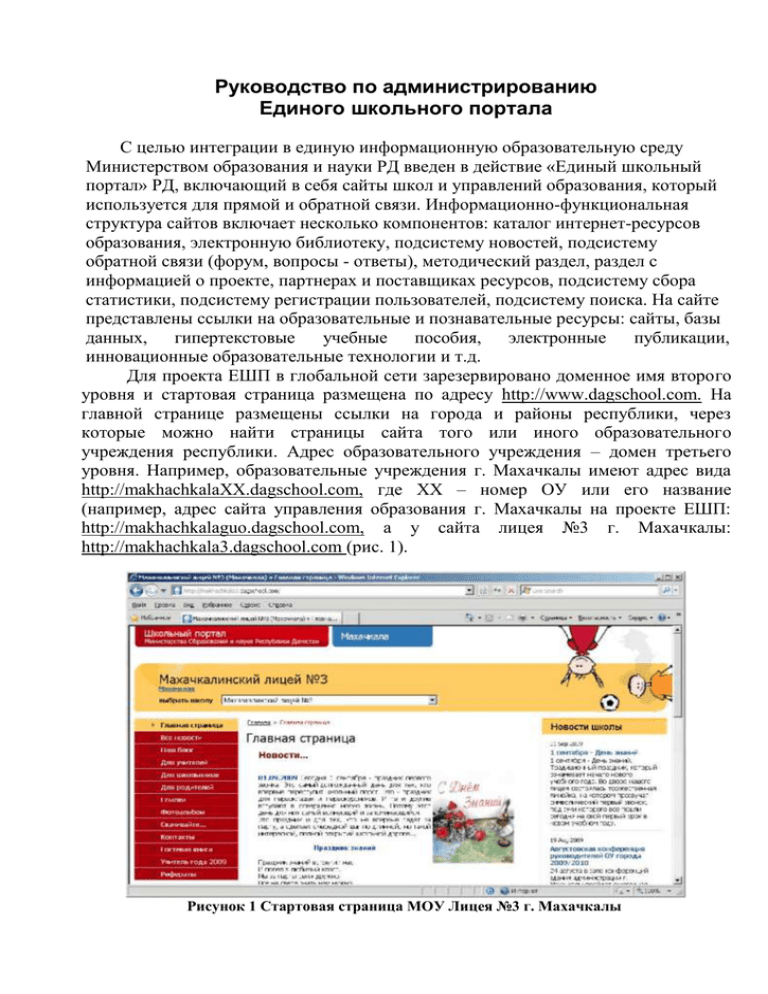
Руководство по администрированию Единого школьного портала С целью интеграции в единую информационную образовательную среду Министерством образования и науки РД введен в действие «Единый школьный портал» РД, включающий в себя сайты школ и управлений образования, который используется для прямой и обратной связи. Информационно-функциональная структура сайтов включает несколько компонентов: каталог интернет-ресурсов образования, электронную библиотеку, подсистему новостей, подсистему обратной связи (форум, вопросы - ответы), методический раздел, раздел с информацией о проекте, партнерах и поставщиках ресурсов, подсистему сбора статистики, подсистему регистрации пользователей, подсистему поиска. На сайте представлены ссылки на образовательные и познавательные ресурсы: сайты, базы данных, гипертекстовые учебные пособия, электронные публикации, инновационные образовательные технологии и т.д. Для проекта ЕШП в глобальной сети зарезервировано доменное имя второго уровня и стартовая страница размещена по адресу http://www.dagschool.com. На главной странице размещены ссылки на города и районы республики, через которые можно найти страницы сайта того или иного образовательного учреждения республики. Адрес образовательного учреждения – домен третьего уровня. Например, образовательные учреждения г. Махачкалы имеют адрес вида http://makhachkalaXX.dagschool.com, где XX – номер ОУ или его название (например, адрес сайта управления образования г. Махачкалы на проекте ЕШП: http://makhachkalaguo.dagschool.com, а у сайта лицея №3 г. Махачкалы: http://makhachkala3.dagschool.com (рис. 1). Рисунок 1 Стартовая страница МОУ Лицея №3 г. Махачкалы Администрирование сайта школы на портале ЕШП начинается с загрузки в окно браузера страницы Входа в администрирование сайта, расположенной по адресу: http://makhachkalaXX.dagschool.com/admin/. Рисунок 2 Вход в администрирование сайта ОУ на ЕШП Такая форма приветствует каждого администратора каждого сайта на проекте ЕШП. На этой странице необходимо авторизоваться: ввести логин и пароль. Для всех ОУ введен один логин – admin, но пароль у каждого, естественно, свой. Введя логин и пароль в соответствующие текстовые Рисунок 3 Главная страница Управления сайтом ОУ на ЕШП поля формы, и, нажав на кнопку Войти, администратор сайта попадает на главную страницу управления сайтом ОУ (рис. 3). На этой странице мы имеем возможность познакомиться с общей информацией о системе управления сайтом (САС) и её возможностями. Приведем их: Таблица 1 Основные модули (типы страниц) САП ЕШП Модуль Новостная лента Текстова я страница Галерея фотографий Размещение файлов Гостевая книга Контакты Описание Данный модуль позволяет размещать на сайте новости. Новости выводятся в отдельной колонке на всех страницах сайта, а также в специальном разделе. По новостям ведется архив. Модуль позволяет формировать текстовые страницы. На странице может быть представлена текстовая и графическая информация с расширенным форматированием с помощью HTML-тэгов. Есть возможность редактирования как с помощью специального WYSIWYGредактора FCKeditor, так и непосредственно работая с HTML-кодом. Возможности редактирования ограничены возможностями WYSIWYGредактора FCKeditor. Модуль позволяет размещать в разделе фотографии. Дополнительно публикуется информация о размере фотографии в байтах и разрешении фотографии в пикселях. Количество размещаемых в разделе фотографий не ограничено. Поддерживаются следующие типы файлов: JPEG, GIF, PNG. Модуль позволяет размещать в разделе файлы для скачивания. Дополнительно публикуется иконка файла (в зависимости от типа файла) и информация о размере файла в байтах. Количество размещаемых в разделе файлов не ограничено. Перечень поддерживаемых для размещения типов файлов: • Архивы: WinRar (RAR), WinZip (ZIP), 7zip (7Z), CAB, TAR+GZIP (TAR.GZ) • Документы: Word (DOC, DOCX), Excel (XLS), TXT, PDF • Исполняемые файлы: EXE, MSI • Аудио: MP3, WAV, OGG • Видео: AVI, WMV, MOV _______________________________________ С помощью данного модуля посетители сайта могут оставлять на сайте свои сообщения, адресованные администрации и другим посетителям сайта. Все сообщения проходят предварительную модерацию (не публикуются без проверки администратором). Модуль для размещения на сайте контактной информации (адрес, телефон, факс, e-mail). Также представлена форма для обратной связи, откуда информация, заполненная посетителями сайта, будет высылаться на указанный в e-mail. В качестве комментариев к данной таблице на стартовой странице управления сайтом приводится следующий текст: «Базовые элементы управления САС разрабатывались с целью сделать максимально интуитивно-понятный интерфейс, чтобы пользоваться системой могли даже не подготовленные пользователи. Система снабжена системой помощи, призванной помочь пользователю в сложных ситуациях. Но в случае, если пользователь все-таки не смог решить какую-либо проблему, ему на помощь всегда придет служба Технической поддержки». Приступая к администрированию сайта, следует, в первую очередь, подготовить материал, который вы планируете разместить на страницах сайта. Если он готов, то следующий шаг администратора – создание новой страницы. В дальнейшем, все действия по администрированию сайта будут Рисунок 4 Список страниц САС ЕШП сведены к редактированию уже имеющихся страниц сайта. САС ЕШП позволяет создать новую страницу, неоднократно ее редактировать, если она уже неактуальна, то сделать ее неактивной или даже удалить. На рис.4 приведен скриншот списка страниц САС ЕШП сайта ОУ – некоторые из них активны, а некоторые – нет. Название каждой страницы становится пунктом меню на сайте ОУ. Большое значение имеет и порядок расположения страниц в данной таблице – очередность их расположения в данной таблице определяет их порядок расположения в меню сайта. Для создания новой страницы необходимо воспользоваться кнопкой Добавить страницу или соответствующим пунктом меню. Данное действие приведет на страницу Добавление новой страницы (рис. 5). Рисунок 5 Страница «Добавление новой страницы» Раздел Добавление новой страницы содержит два обязательных пункта, которые необходимо заполнить: Заголовок страницы и Имя файла. Из них достаточно ввести только заголовок – пункт Имя файла будет заполнен автоматически. Далее необходимо установить Тип страницы. САС ЕШП поддерживает следующие типы страниц: Новостная лента, Текстовая страница, Галерея фотографий, Размещение файлов, Гостевая книга, Контакты (описание поддерживаемых типов страниц приведены в таблице 1). Если предполагается, что страница сразу должна появиться на сайте, то оставляем отмеченным пункт Страница включена. На этой странице имеются еще такие пункты как Вступительный текст и Метаданные. Они являются необязательными и могут быть поначалу оставлены пустыми. Однако, со временем, рекомендую заполнить и их тоже. Вступительный текст отражается на созданной странице более мелким размером шрифта и воспринимается скорее как предисловие. Метаданные не отображаются на странице. Они содержат информацию для поисковых служб. Процедура создания новой страницы завершается нажатием кнопки Добавить или может быть отменена с потерей всех введенных данных нажатием на кнопку Отменить. Положительный результат создания страницы отражается сообщением Страница успешно добавлена (см. рис. 6). Рисунок 6 Сообщение «Страница успешно добавлена» Наиболее универсальным типом страниц из представленных является Текстовая страница. Текстовая страница может содержать текст, графические изображения, флешь-анимацию, таблицу, гиперссылку и прочие Рисунок 7 Образец Текстовой страницы и редактор FCKeditor элементы, которые могут встретиться и на любой другой web-странице. Ввод содержимого страницы удобен и прост благодаря специальному встроенному визуальному редактору FCKeditor, который слегка напоминает знакомый всем редактор Word, но с ограниченным набором инструментов (рис. 8). Но для набора текста и его редактирования этого достаточно. Рисунок 8 Панель инструментов редактора FCKeditor В первый раз может показаться, что процедура вставки изображения несколько усложнена и запутана. На самом деле это не так. Нажатие на соответствующую кнопку на панели инструментов появляется диалоговое окно Свойство изображения, которое имеет три закладки: Информация о изображении, Ссылка, Закачать. Если ваше изображение уже закачано на сервер, то следует воспользоваться кнопкой Просмотреть на сервере. В появившемся окне выбираем нужное изображение и делаем по нему Рисунок 9 Вставка изображения и способы его выравнивания на странице двойной щелчок мышью. Это вернет вас к предыдущему окну, в текстовом поле URL которого уже содержится адрес изображения, в полях Ширина и Высота – линейные размеры изображения в пикселях. Можно изменить заданные по умолчанию нулевые значения полей Бордюр, Горизонтальный отступ, Вертикальный отступ. И последний пункт – установка способа выравнивания изображения относительно текста и полей. По левому краю, по правому краю, по центру и пр. – способ выравнивания за администратором; окно Предварительный просмотр позволит увидеть возможный Рисунок 10 Редактирование Текстовой страницы в режиме Источник результат. Для принятия выполненных действий следует воспользоваться кнопкой OK, кнопка Отмена вернет в окно редактора, не сохранив произведенных изменений. Для администрирования школьного сайта на проекте ЕШП необязательно знание специальных языков разметки web-страниц и web-программирования (HTML, PHP и т.п.). Однако, владение ими позволит вам редактировать свои страницы на новом уровне. В чем это проявляется? В том, что в процессе создания страниц типа Тестовая страница в редакторе FCKeditor имеется возможность переключения в режим Источник. В таком режиме меню редактора становится неактивным, и весь процесс создания документа осуществляется с применением кодов языка разметки (в основном HTML). Также возможно применение скриптового языка JavaScript. Это позволит оживить страницу динамическими эффектами и открывает возможность манипулирования текстом и объектами на странице. Рисунок 11 Добавление новой фотографии в Фотоальбом Неотъемлемой частью каждого сайта, и особенно сайта образовательного учреждения, является фотоальбом, который отражает в фотографиях будни школы. Рассмотрим процесс создания фотоальбома в системе администрирования единого школьного портала. Первый этап, как и в случае с текстовой страницей, – создание новой страницы. На этом этапе вводим, как и ранее, Заголовок страницы, соглашаемся с предлагаемым или вводим самостоятельно Имя файла (без расширения) и, самое главное, устанавливаем Тип страницы (структуру данных) – Фотоальбом. Рисунок 12 Страница управления фотоальбомом В панели управления сайтом страница фотоальбома представляет собой таблицу, в строках которой представлена информация о загруженных фотографиях. В ней представлена следующая информация: порядковый номер фотографии в списке, статус активности (checkbox), название фото, линейные размеры (разрешение), размер в Кб, описание, кнопки управления (редактирование параметров фотографии, просмотр, кнопки фотографий, удаление). управления порядком следования Рисунок 13 Пример Фотоальбома школьного сайта на ЕШП Нажав на кнопку Добавить фото, попадаем на страницу загрузки новой фотографии. На этой странице необходимо заполнить три основных параметра фотографии: Название фотографии, Загрузить фото с диска (название фотографии должно содержать только латинские буквы и цифры) и Подпись к фотографии, а также отметить или убрать выделение для пункта Фото отображается на сайте. Первые два пункта являются обязательными для заполнения. Текстовое поле Подпись к фотографии может быть оставлено пустым – это поле необязательное, однако, для полноты информации о фотографии его тоже желательно заполнить. Если убрать отметку с пункта Фото отображается на сайте, то фотография будет загружена на сервер, информация о ней будет в списке фотографий, но отображаться на сайте она не будет. Наиболее активной частью и часто обновляемой составляющей любого сайта является раздел новостей. На школьном сайте в проекте ЕШП каждому посетителю доступны три категории новостей: Новости школы, Новости района и Новости Министерства. Последние две не зависят от школьного администратора сайта, а вот наполнение информацией категории новостей школы полностью на его плечах. На каждой странице школьного сайта отражаются по две последние новости каждой категории. Они расположены в правой панели вертикально, сверху вниз. На самой же странице новостей отражается полный список новостей за текущий год, отсортированный от самого первого до последнего. Число, указывающее на год, и названия месяцев являются гиперссылками, которые позволяют просматривать в браузере новости только за указанный период. Рисунок 14 Страница всех новостей на школьном сайте ЕШП Создавая страницу новостей в режиме администрирования, следует выбрать тип Новостная лента. Подобно странице фотоальбома, новостная лента представляет собой список всех новостей школьного сайта, оформленный в виде таблицы. Эта таблица несколько напоминает уже известную таблицу со списком фотографий, но полей в этой таблице немного меньше: №, checkbox Активности новости, Заголовок, наличие Анонса, наличие Теста новости, наличие фото, кнопки Редактировать и Удалить новость. Рисунок 15 Страница управления всеми новостями на сайте школы (справа) и страница добавления новости (слева) Кнопка Добавить новость позволяет перейти на страницу, на которой администратор сайта может задать параметры и ввести текст очередной новости. Заполняются следующие поля: Заголовок новости, Анонс новости, Текст новости, Загрузить картинку с ЖД, Дата публикации новости. Дата публикации новости обычно заполняется автоматически текущей датой и моментом времени перехода на эту страницу. По мере необходимости дату и время можно задать вручную, вводя их в соответствующем формате. Загрузить картинку с ЖД (жесткого диска) позволяет задать картинку, которая будет отражаться на странице вместе с новостью. Картинку можно выбрать через диалоговое окно Открыть, которое появится при нажатии на кнопку Обзор… Вообще говоря, данное поле можно оставить и пустым, т.е. текст новости не будет сопровождаться картинкой. Поле Заголовок новости является обязательным. Разделы Анонс новости и Текст новости являются многострочными текстовыми полями, в которые заносятся основной текст. Анонс можно не вводить – при этом оно заполнится автоматически частью содержания Текста новости. Сами поля ввода анонса и текста имеют ограниченный набор инструментов по сравнению с набором инструментов, который мы наблюдали в редакторе FCKeditor на Текстовой странице. Завершается процедура ввода новой новости нажатием на кнопку Сохранить, или можно отказаться от ввода новости нажатием на кнопку Отменить. Многие пользователи, заходя на сайт, просто смотрят на страницы, «листают» фотоальбом, возможно, читают новости и статьи. И среди них всегда есть категория пользователей, которая захочет оставить свой след пребывания на вашей странице. И хотя бы из желания проверить вашу реакцию на этот след, он вернется снова на ваш сайт. Речь идет о наличии на вашем сайте сервисов, через которые посетитель сможет обратиться к авторам или хозяевам сайта. Из предусмотренных проектом ЕШП всех сервисов, таковыми являются Гостевая книга и Контакты. Рисунок 16 Гостевая книга и страница Контакты Эти сервисы единственные, которые не потребуют особых усилий в плане администрирования. Их достаточно просто создать и определить порядок их следования в меню сайта. Для посетителя гостевой книги доступна форма с двумя текстовыми полями, заполнив которые он сможет оставить свое сообщение на сайте. Это сообщение станет доступным всем Рисунок 17 Администрирование Гостевой книги посетителям сразу после нажатия на кнопку Отправить. Управлять сообщениями гостевой книги можно уже через САС на соответствующей странице – это уже знакомая таблица со списком всех сообщений. Сообщения, не соответствующие формату сайта можно (да и желательно) удалить, а на интересные сообщения лучше ответить – опция доступна на странице Редактирования сообщения. Ответ на сообщение даст пользователям информацию о том, что сайт функционирует, за ним регулярно следят и, что не менее важно, их мнение замечено – а это мотив вернуться на ваш сайт снова. На странице Контакты размещена форма, которая содержит большее число текстовых полей, которые необходимо заполнить. Это форма позволяет отправить сообщение администратору сайта на электронный адрес, который указан в персональных данных панели управления сайтом. Также на странице отражается информация о контактах ОУ – соответствующие поля (Адрес, Телефон, Факс, Email) необходимо заполнить на странице контактов в панели управления сайтом школы. Из всех типов страниц, перечисленных в таблице 1, остался не рассмотренным модуль Размещение файлов. Раздел, возможно, полезный; оставлю его читателю для самостоятельного освоения. Допускаю вероятность того, что некоторые даже им воспользуются. Напомню, что, по словам авторов «движка», на сайте можно размещать файлы объемом не более 5 Мб и название файлов не должны содержать русских букв и запрещённых символов. Да и размещая на школьном сайте файлы программ или документов, убедитесь, что вы не нарушаете ни чьих авторских прав. Рассмотрим далее дополнительные пункты меню САС. Вторая группа меню САС содержит пункты Отчеты и Документы. В них отображаются пустые таблицы и сообщение об ошибке доступа к базе данных. Рисунок 18 Форма отправки сообщения службе технической поддержки Надеюсь, мы когда-нибудь узнаем предназначение этих пунктов. На данный момент в них нет никаких опций, доступных для администрирования. Третья группа меню содержит пункты: Баннеры на сайте, Коды баннеров сайта, Персональные данные, Служба техподдержки, Помощь по системе, Выход. В первую очередь займитесь заполнением персональных данных. Это важно для корректной работы и страницы контактов, и для взаимодействия разработчиков САС с администратором сайта. Нужно отдать должное – ни одно из обращений автора в службу технической поддержки не осталось без ответа. Главное четко сформулировать проблему и причину (если она известна) ее возникновения. При необходимости можно с ними связаться по e-mail и отправить им скриншот экрана. Через САС можно отправить сообщение на странице Служба техподдержки (рис. 18). Указываете Тему сообщения, Тип сообщения, Текст сообщения и для отправки нажимаете на кнопку Отправить. Рисунок 19 Страница управления баннерами на САС У администратора сайта есть возможность разместить на своем школьном сайте баннеров. Тип баннера не существенен – он может быть текстовым или графическим (вплоть до флешь-анимации). Их можно разместить на странице Баннерная система. В правом верхнем углу окна в выпадающем списке выбираете место размещения баннера и нажимаете кнопку Добавить баннер. Баннер на странице можно разместить на Левой панели, Правой панели и Футере сайта. Не рекомендовал бы пользоваться правой панелью – она полностью заполнена новостями. Футер сайта также не лучшее место для баннеров (с оговоркой о том, что это зависит от размера и типа баннера) – он находится слишком низко, очень часто его не видно на первом экране страницы и требуется прокручивать экран до ее нижней части. Лучшим местом остается Левая панель. Это место прямо под вертикальным меню сайта, оно очень удобно для размещения здесь баннеров шириною до 150 пикс. установленные на сайте баннеры отображаются в виде списка и представлены строками таблицы. Каждая баннерная зона имеет свою таблицу. Если же вы участвуете в программе обмена баннерами, то можете воспользоваться пунктом Коды баннеров сайта, на которой можно скопировать код баннера проекта ЕШП. Для завершения работы с системой администрирования сайта учреждения, следует воспользоваться пунктом меню Выход. Удачи в администрировании школьного сайта на ЕДИНОМ ШКОЛЬНОМ ПОРТАЛЕ! Если у вашего образовательного учреждения еще нет собственного сайта, то вы можете написать заявку на iac.minobr@mail.ru и для вас будет создан сайт. В заявке необходимо указать полное название вашего образовательного учреждения, а также контактные данные лица, ответственного за последующее администрирование и сопровождение сайта. Последняя дата обновления: 05.05.2011 ----------------------------------------------------Информационно-аналитический отдел тел. 67-06-52 iac.minobr@yandex.ru При подготовке данных методических рекомендаций использовались материалы пособия *Сайт?+ (Школьный сайт. Основы web-проектирования. Администрирование «Единого школьного портала») Махачкала, 2009. – 96 с. автор Дибиров М.Д.